
Deseori există o astfel de situație încât, imediat după achiziționarea unui nou hard disk nu este determinată de sistem, calculatorul nu o vede din vreun motiv. În ceea ce aici poate exista o problemă și pe măsură ce vom rezolva, vom analiza în continuare.

Dacă pentru prima dată hard diskul extern este conectat la un computer sau la un laptop (noul), motivul cel mai probabil că computerul nu îl detectează este că pur și simplu nu este încă formatat și ca rezultat nu apare în "calculatorul meu" (împreună cu cu "C", "D" etc.).
Că în acest caz este necesar (vom lua în considerare pe un exemplu Windows 7), - vom deschide instrumentul obișnuit de management de pe discuri Windows. Deschideți-o în mai multe moduri, de exemplu, faceți clic pe butonul "Start" și introduceți cuvântul "discuri" în bara de căutare și selectați "Creare și formatare partiții pe hard disk".
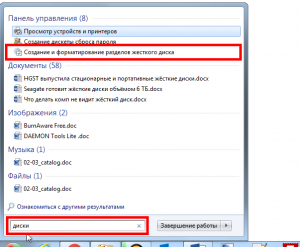
De asemenea, accesul la această secțiune poate fi deschis folosind așa-numitul mod God sau "God Mode" - este o modalitate rapidă și ușoară de a accesa aproape toate setările sistemului de operare Windows (metoda este relevantă pentru toate sistemele de operare Windows, inclusiv Windows 10). Pentru a activa modul God, trebuie doar să creezi un nou dosar (de exemplu, pe desktop) și să îi dai următorul nume: GodMode.
Mai mult, făcând clic pe eticheta "God Mode", găsim în secțiunea "Administration" "Crearea și formatarea partițiilor hard diskului" și mergeți acolo.
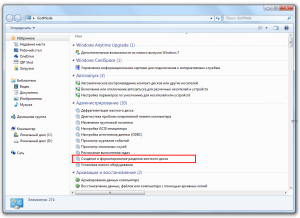
În meniul "Disk Management", toate discurile (inclusiv cele externe) și partițiile lor vor fi afișate. Discul dvs. extern va fi afișat aici cu semnul "Nealocat", faceți clic dreapta pe zona nealocată și în meniul contextual afișat selectați elementul "Crearea unui volum simplu". Rețineți că în timpul acestui proces toate datele de pe dispozitiv vor fi șterse definitiv (dacă există, desigur, există).
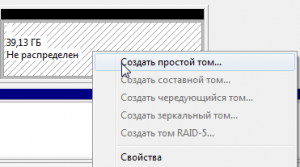
Unul dintre motivele posibile pentru care un computer nu vede o unitate de disc externă poate fi o literă incorectă atribuită de sistem pentru a identifica dispozitivul (C, D, E, F etc.). De exemplu, sistemul de conectare ar putea aloca pe hard disk-ul dvs. extern litera care coincide cu o literă (o etichetă) a unuia dintre dispozitivele conectate mai devreme la un computer, dar apoi a fost deconectat (un card flash, un drive DVD extern și așa mai departe). De aceea hard disk-ul dvs. nu apare în secțiunea "My Computer", dar va fi vizibil în "Disk Management", unde trebuie doar să schimbați scrisoarea atribuită automat de sistem oricărei alte. Alegeți în mod natural de cele care nu sunt încă utilizate. Nu e greșit dacă selectați una dintre literele de lângă sfârșitul alfabetului englez, de exemplu "Z" sau "X".
În meniul "Disk Management", faceți clic pe hard diskul PCM (faceți clic dreapta) și selectați "Change letter or path ..." din meniul contextual.
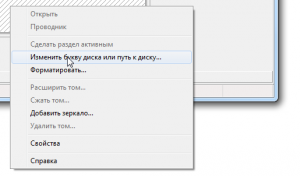
Un alt motiv pentru care este posibil ca un disc extern să nu fie recunoscut de computer sau laptop poate fi o problemă cu driverul. Adesea, atunci când conectați un dispozitiv nou, sistemul de operare detectează și instalează automat driverul necesar, dar se întâmplă de asemenea sau dacă Windows nu recunoaște dispozitivul sau, de exemplu, nu este necesară o conexiune la internet pentru a descărca un anumit driver din rețea. În rezolvarea acestei probleme, programul gratuit DriverPack Solution va fi extrem de util.
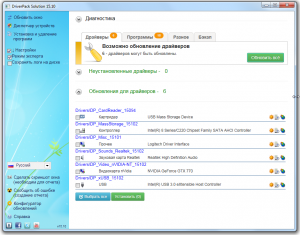
Acordați atenție versiunii offline a acestui program - nu necesită o conexiune la internet, iar baza de date conține un număr mare de drivere pentru o varietate de componente ale computerului.
Citiți și:
Ultimele articole
- Cum să dezactivați notificările push în browser
- Cum se adaugă "Ștergeți programul" în meniul contextual al Windows 10
- Cum să dezinstalați un program sau o aplicație în Windows 10
- Cum să exportați / importați o schemă de alimentare în Windows 10
- Cum să ștergeți istoricul imaginilor de fundal de pe desktop în Windows 10
- Cum se imprimă o literă de unitate înainte de numele acesteia în Windows Explorer 10
- Cum se ascunde o literă de unitate în Windows Explorer 10
Articole similare
-
Windows - instalați ferestrele de pe hard disk-fără usb și cd-rom
-
Cum se verifică hard disk-ul pentru capacitatea de lucru, capacitatea de lucru
Trimiteți-le prietenilor: